Создание новой автопроводки
Откройте список «Настройки» щелчком на кнопку [Настройки] на «Панели управления» или путем выбора «Настроек» из меню «Файл». Затем, двойным щелчком откройте «Автопроводки» из списка «Настроек». Появится список существующих «Автопроводок». Для того, чтобы ввести новую запись, щелкните на кнопку [Новая] в меню кнопок. После ввода «Автопроводки» сохраните ее кнопкой [Записать] и закройте окно, щелкнув на окно закрытия. Затем, закройте окно просмотра снова при помощи окна закрытия.
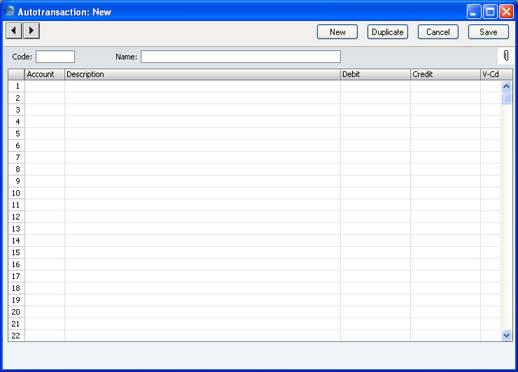
- Код
- Код конкретного шаблона. При его составлении можно использовать до шести буквенно-цифровых знаков. Каждому шаблону должен быть присвоен свой уникальный код, не повторяющий «Номера счетов».
- При создании «Записи операции», вместо номера «Счета» укажите код, чтобы была применена нужная «Автопроводка».
- Наименование
- Задайте для шаблона описательное наименование: например, «С учетом НДС». Наименования будет отображено в окне «Автопроводки: Список».
- Счет
- Специальная вставка
Настройка «Счета»
- Введите номера «Счетов», по одному на каждую строчку.
- В данное поле вы можете ввести значок «#» для указания того, что при использовании шаблона номера «Счета», его «Наименование» и сумма должны быть скопированы из предыдущей «Операции». На клавиатуре компьютера Macintosh значок «#» появляется после нажатия комбинации Alt-3.
- В данное поле можно ввести восклицательный знак («!») для указания того, что предыдущая строка «Операции» по результатам «Автопроводки» должна быть переписана. Ниже представлен пример с подробным описанием данной процедуры.
- «Автопроводку» можно соотнести с конкретным номером «Счета». Введите код «Автопроводки» в поле «Автопроводка» записи счета (в настройке «Счета»). При вводе номера «Счета» в запись «Операции», «Автопроводка» будет введена в последующие строки автоматически.
- Описание
- Вводится текст описания каждой проводки. Для копирования текста из предыдущей строки «Записи» можно ввести значок «#».
- Дебет, кредит
- Сюда можно ввести фиксированное значение (например, зарплаты или арендной платы), либо формулу для расчета. Можно ввести процентное значение, (соответствующее число со значком «%»). При этом «Автопроводка» примените введенное процентное значение к сумме на предыдущей строке «Записи операции». Если вы ввели процентное значение (т.е. число со значком «%»), (например, 30%), результат расчета процента будет округлен до ближайшего целого числа).
- Если сумма или процент введены в поле «Дебета», то вновь рассчитанная сумма будет введена в ту же колонку, что и первоначальная сумма. Если сумма или процент введены в поле «Кредита», то вновь рассчитанная сумма будет введена в противоположную колонку.
- Если в поле «Дебета» или «Кредита» введен знак «=», можно вычислить сальдо всех предыдущих строк «Записи операции».
- НДС
- Специальная вставка
Настройка «Коды НДС»
- Введите «Код НДС», который будет применяться в данной строке «Записи операции». Он может использоваться для контроля за назначением отчетов.
Не примере ниже показан шаблон, в котором общая сумма распределена между четырьмя «Счетами» на процентной основе после того, как сумма была введена в запись операции. «Автопроводка» может использоваться для распределения суммы накладных расходов по долям, например, между четырьмя отделами.
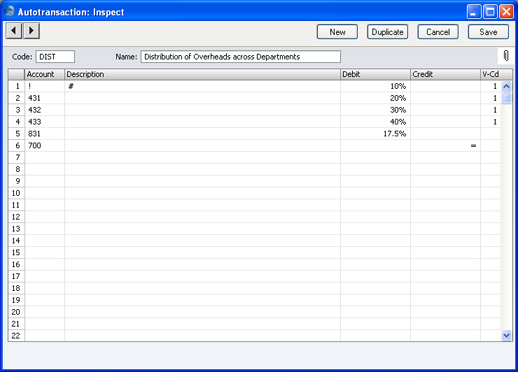
В первой строке в поле «Счета» стоит восклицательный знак, а в поле «Дебета» - процент. Первый указывает на то, что «Автопроводка» задана в основной записи «Операции», и что сумма предыдущей строки записи операции будет заменена значением, определенным применением «Автопроводки» (в данном случае процентом, от исходной суммы). Это значение будет показано в той же части (дебет или кредит), что и исходная, поскольку процент был введен в поле «Дебета» «Автопроводки». Другими словами, введенная исходная сумма будет уменьшена на 90%. Знак «#» в поле «Наименования» счета указывает на то, что будет сохранено исходное «Наименование».
Вторая строка «Автопроводки» будет относиться к исходной сумме, и в новой строке «Записи операции» из нее будет рассчитываться процент в той же части (дебет или кредит), где находится введенная исходная сумма. Третья и четвертая строки «Автопроводки» будут работать аналогично: в «Записи операции» будут создаваться новые строки с другими объектами и процентами от исходной суммы.
В пятой строке из исходной суммы рассчитывается НДС по стандартной ставке 20%, который будет помещен в новую строку «Записи операции» с занесением в счет входящего НДС в той же части (дебетовой или кредитовой), где введена исходная сумма.
В последней строке «Автопроводки» в поле «Кредита» содержится номер «Счета» и знак «=». Это указывает на то, что сумма предыдущих строк «Записи операции» должна быть занесена на этот счет в часть (дебет или кредит), противоположную той, в которую занесена сумма, поскольку знак «=» стоит в поле «Кредита».
При вводе «Записи операции» начните с номера «Счета» соответствующей категории затрат и суммы без учета НДС. Во второй строке в поле «Счета» введите код «Автопроводки».

Нажмите Enter. Введенная системой «Автопроводка» и суммы будут пересчитаны следующим образом:
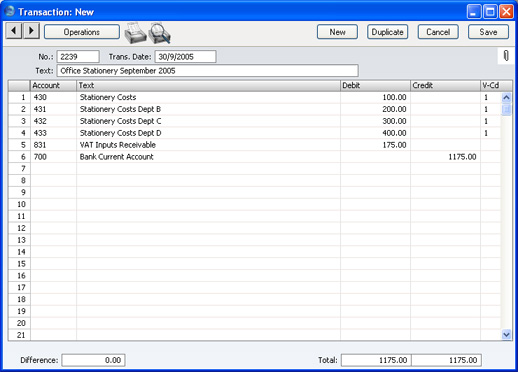
«Автопроводка» на данном примере является двухсторонней, так как используется из «Главной книги», чтобы создать сальдо по «Записи операции».
Возможно, вы введете много накладных расходов в регистр «Счета-фактуры поставщиков» из «Счетов-фактур поставщиков». Вы можете ввести коды «Автопроводок» в поле «Счета» «Счета-фактуры поставщика» таким же способом, как продемонстрировано выше для «Записи операции», так что на нашем примере «Счета-фактуры поставщиков» также могут быть распределены по отделам. Однако, «Автопроводка», которую вы примените в данной ситуации должна быть односторонняя: в ней не будет строки конечного сальдо для «Банковского счета». При вводе «Счета-фактуры поставщика» в «Главную книгу» запись сальдо на «Счет кредиторов» будет сделана автоматически. Поступление на «Банковский счет» будет произведено после оплаты «Счета-фактуры поставщика». Кроме того, в любой «Автопроводке», используемой при «Расчетах с поставщиками», нет необходимости рассчитывать НДС, потому что он будет регулироваться кодом НДС.
Односторонние «Автопроводки» также можно вводить в поле «Счета» строки «Счета-фактуры клиенту».
